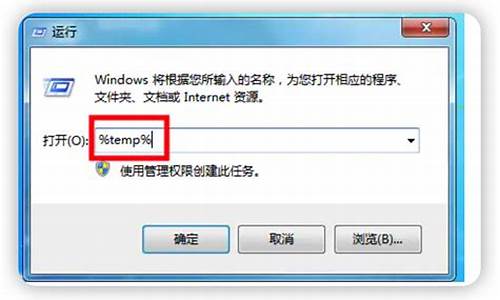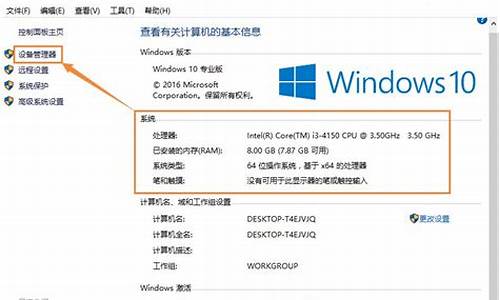电脑切换硬盘启动项,电脑系统硬盘切换
1.两个硬盘怎么样切换操作系统

不管是两个硬盘还是三个硬盘,如果上面都有系统(各自独立的系统),都可以连接到主板上,然后到BIOS里将最常用的系统所在硬盘设为第一启动设备(第二就不必设置了),平时开机就会从这块硬盘引导。想要更换系统时,开机(或重启)时按下F11键(或F10或F12,随主板不同,详见主板说明书),会出现一个小小的基于BIOS的引导选择菜单,上面列出了可以引导的设备型号,用上下键将光标移动到另一硬盘型号上,回车,就从那块硬盘上的系统引导启动了。
两个硬盘怎么样切换操作系统
1.开机,狂del(多次按del键,有的是F8,不同版本的系统按的键可能不同,但有一点就是能进入一个比较粗糙的蓝白界面就对了有的版本是F8,有的是F11,你看一下你系统启动的时候,它提示你的是什么键),进入CMOS Setup Utility中
2.然后在菜单里,用方向键选择 Advanced Bios Features,回车进入。
3.用方向键向下定位到First Boot Device,这是第一启动设备,回车进入。
4.在First Boot Device设置里,通常可以看到有这么一些选项:
HDD-0 从第一硬盘启动
CDROM 从光盘启动
FLOPPY 从软盘启动
USB-HDD/USB-ZIP 从USB设备启动
用方向键或者Page Up/Page Down选择你所需要的,然后回车确认。
5.相应的,还有 Second Boot Device第二启动设备,Third Boot Device第三启动设备,要调整,可以按照上述方法调。
6.调整完以后,按Esc退回到开始时的CMOS Setup Utility功能选择菜单中,按下F10存盘退出即可。
在第4点的First Boot Device设置里,将你的新硬盘调到旧硬盘的前面,这样就可以从新硬盘启动操作系统了
主机中两个硬盘安装不同操作系统,也是有两种情况的,因此切换方法也不相同。
1、每个硬盘的主分区,独立安装操作系统情况。需要开机进入BIOS/BOOT界面,将需要使用系统的那个硬盘,设置为第一启动设备,按F10键重启电脑即可。但每次都要如此操作,很麻烦的;
2、常用系统安装在第一硬盘主分区,另一系统安装在第二硬盘的扩展分区时,安装后会生成启动选择菜单。开机进入此菜单,选择需用的操作系统,即可执行系统引导启动;
3、第二种情况,通常是先安装低版本操作系统,然后再安装高版本系统,自动生成操作系统选择启动菜单。若按先高后低次序安装系统,低版本会覆盖掉高版本的引导程序文件,需要借助工具修复引导菜单较麻烦。
声明:本站所有文章资源内容,如无特殊说明或标注,均为采集网络资源。如若本站内容侵犯了原著者的合法权益,可联系本站删除。